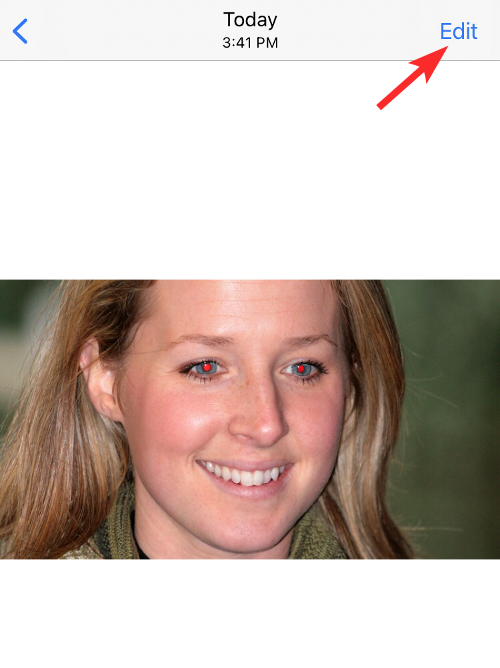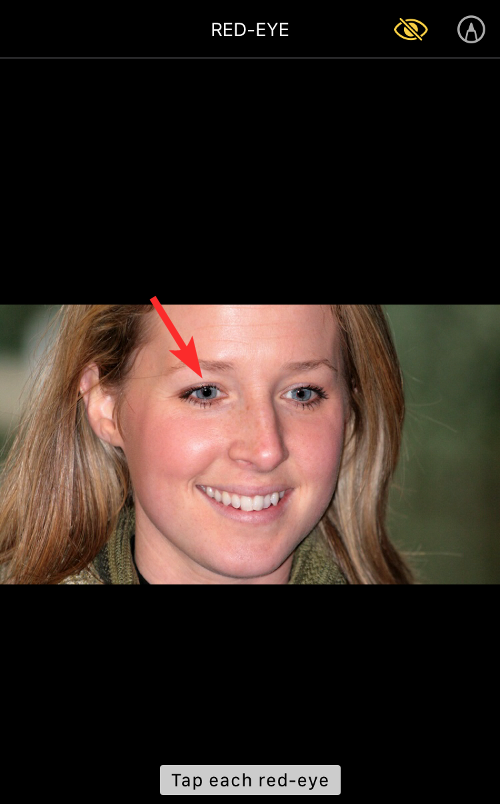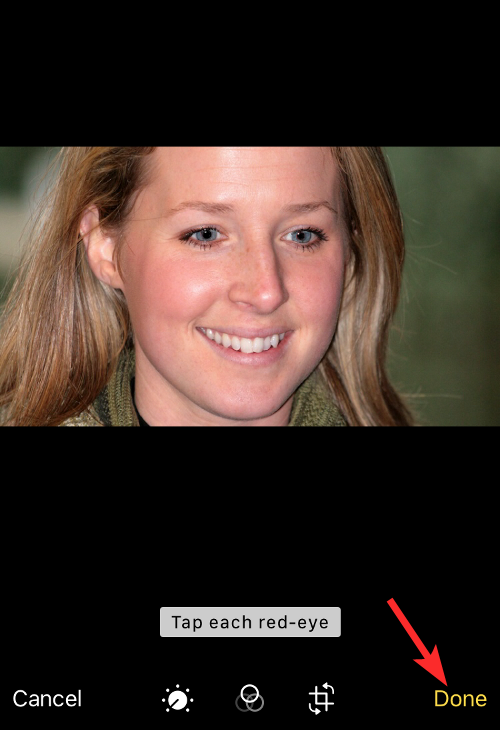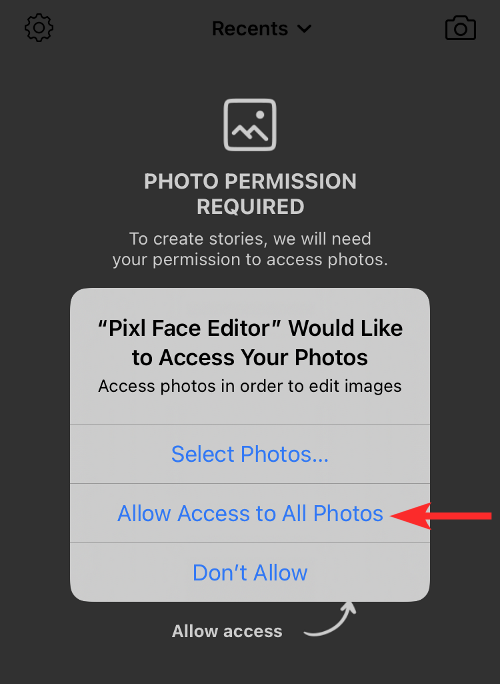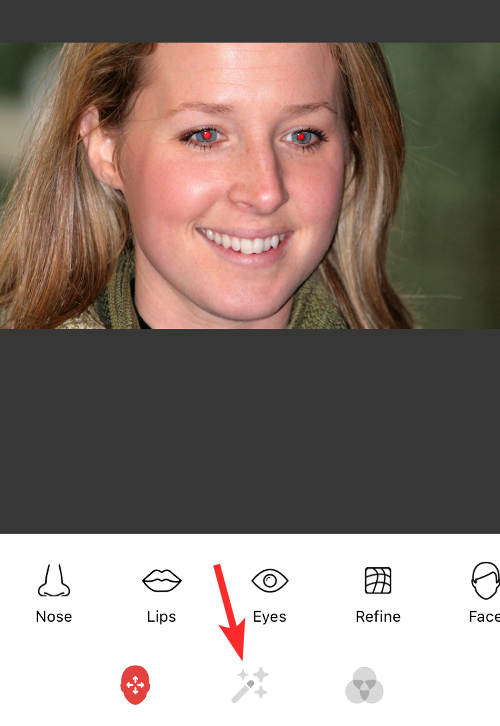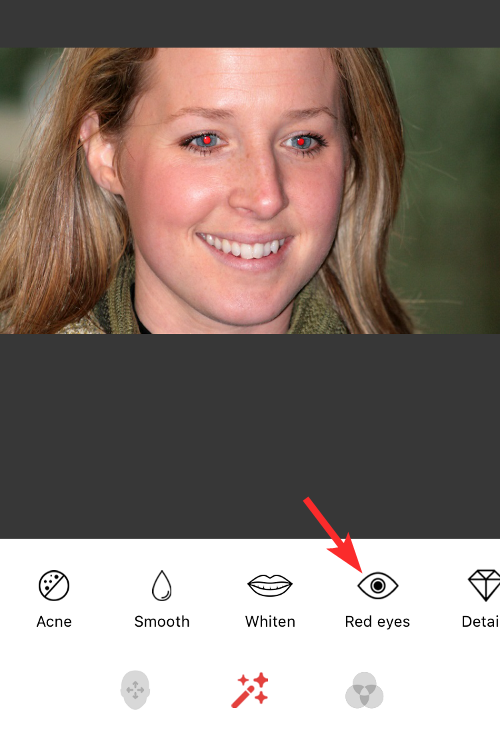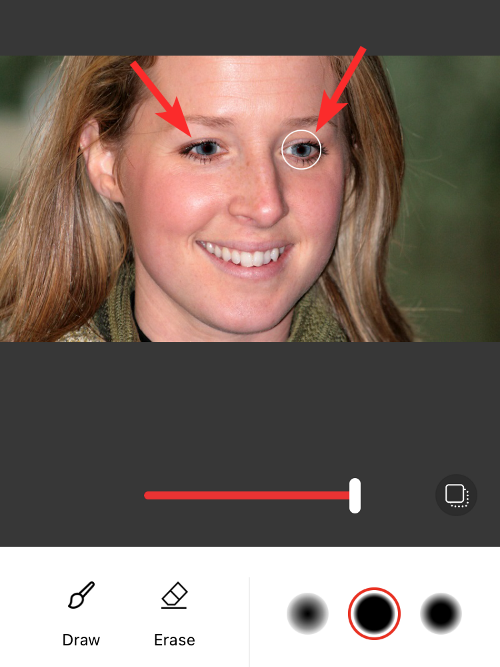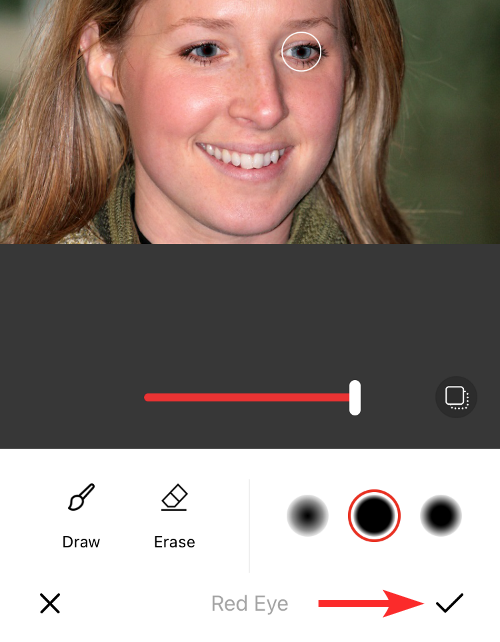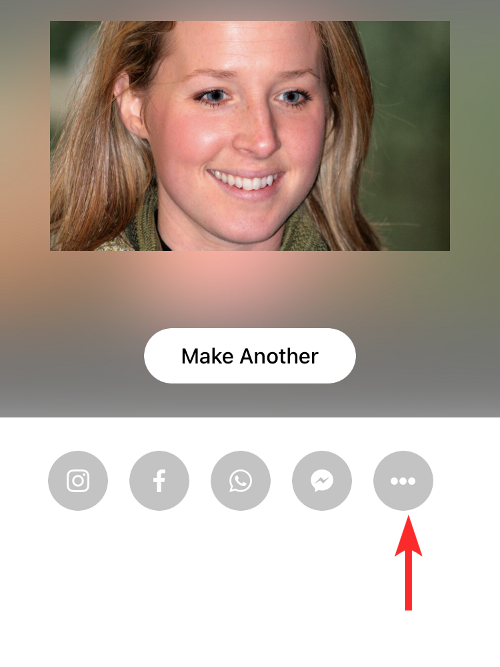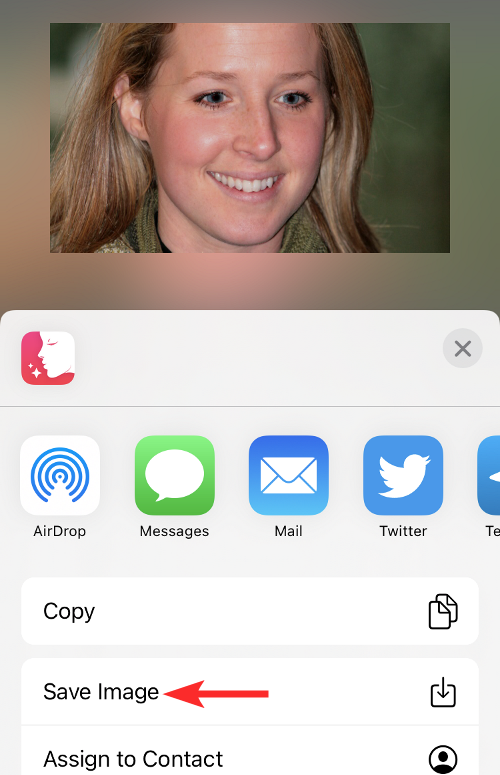So beheben Sie rote Augen auf dem iPhone
Also, du hast auf deiner letzten Party ein paar tolle Fotos gemacht, aber leider waren die meisten Fotos, die du gemacht hast, rote Augen. Das Foto selbst ist großartig, aber die roten Augen darin ruinieren das Bild irgendwie. Ganz zu schweigen davon, dass einige dieser Partyfotos möglicherweise von den Handys Ihrer Freunde stammen. Heute schauen wir uns an, wie man rote Augen aus Fotos entfernt.
Was führt dazu, dass die Augen auf dem Foto rot sind?
Rote-Augen-Phänomene treten häufig beim Fotografieren mit Blitz auf. Dies liegt daran, dass das Licht des Blitzes direkt in den Augenhintergrund scheint, wodurch die Blutgefäße unter dem Auge das Licht reflektieren, wodurch auf dem Foto der Effekt roter Augen entsteht. Glücklicherweise sind einige Kameras aufgrund der kontinuierlichen Weiterentwicklung der Technologie mittlerweile mit Funktionen zur Rote-Augen-Korrektur ausgestattet, die dieses Problem effektiv lösen können. Mit dieser Funktion führt die Kamera beim Aufnehmen von Fotos automatisch eine Rote-Augen-Korrektur durch, um das Rote-Augen-Phänomen zu beseitigen und die Fotos klarer und natürlicher zu machen. Die Anwendung dieser Technologie bringt uns mehr Komfort und schöne Effekte beim Fotografieren, sodass wir die schönen Momente im Leben besser festhalten können.
So korrigieren Sie rote Augen auf Fotos auf dem iPhone
Die Fotos-App für das iPhone integriert eine Reihe leistungsstarker Bearbeitungswerkzeuge, einschließlich der Funktion zur Korrektur roter Augen. Diese Tools funktionieren nicht nur mit Fotos, die Sie auf Ihrem iPhone aufgenommen haben, sondern können auch für die Arbeit mit Bildern verwendet werden, die aus dem Internet und anderen Apps gespeichert wurden.
- Um den Rote-Augen-Effekt auf einem Bild zu korrigieren, öffnen Sie die Fotos-App auf Ihrem iPhone und wählen Sie ein Bild mit roten Augen aus. Es sollte ein mit Blitz aufgenommenes Foto sein.

- Als nächstes tippen Sie auf die Schaltfläche „Bearbeiten“ in der oberen rechten Ecke des Bildschirms.

- Neben anderen Optionen sollte im oberen rechten Bereich des Bildschirms ein diagonal durchgestrichenes Augensymbol angezeigt werden. Dies ist das Rote-Augen-Werkzeug. Um dieses Bild zu korrigieren, klicken Sie auf dieses Rote-Augen-Werkzeug in der oberen rechten Ecke.

- Nachdem Sie das Rote-Augen-Werkzeug aktiviert haben, klicken Sie auf das erste Auge, das das rote Auge enthält.

- Klicken Sie anschließend auf das zweite Auge mit dem roten Auge.

- Das rote Auge sollte jetzt verschwunden sein. Wenn nicht, klicken Sie noch ein paar Mal darauf. Wenn Sie fertig sind, klicken Sie unten rechts auf „Fertig“, um Ihre Änderungen zu speichern.

- So sieht es aus, nachdem das rote Auge entfernt wurde.

Die beste App zum Korrigieren roter Augen auf jedem Foto auf dem iPhone
Im App Store gibt es viele Apps, mit denen Benutzer rote Augen in Fotos korrigieren können. Einige davon können Sie herunterladen und installieren:
- Pixl :Beauty Photo Editor
- Quik Remover
- Red Eye Corrector
- Red Eye Corrector und Makeup Remover AI
In diesem Fall testen wir die App Pixl: Beauty Face Photo Editor. Pixl entfernt nicht nur rote Augen, Sie können damit neben vielen anderen Effekten auch die Farbe Ihrer Augen ändern.
- Öffnen wir zunächst die Pixl-App und erteilen ihr die erforderlichen Berechtigungen für den Zugriff auf Ihre Fotos. Nachdem Sie diese Berechtigungen erteilt haben, wählen Sie das Foto mit den roten Augen aus.

- Klicken Sie nach dem Laden des Fotos auf die Registerkarte „Effekte“.

- Als nächstes tippen Sie auf die Rote-Augen-Option.

- Klicken Sie nun auf jedes Auge und wählen Sie die entsprechende Intensität für die Rote-Augen-Korrektur aus.

- Klicken Sie anschließend auf das Häkchen-Symbol in der unteren rechten Ecke.

- Klicken Sie auf das 3-Punkte-Symbol unter dem Bearbeitungsbild.

- Klicken Sie nun auf Bild speichern.

- Überprüfen Sie die Fotos-App. Das rote Auge auf dem Foto sollte jetzt verschwunden sein.

FAQ
Was soll ich tun, wenn ich in der Fotos-App kein Foto finden kann?
Nun, hier ist eine Lösung. Alles, was Sie tun müssen, ist, einen Screenshot des Fotos in einer anderen App zu machen, die Fotos öffnen kann, und dann die Anleitung oben zu verwenden, um den Screenshot zu bearbeiten, um rote Augen zu entfernen.
Kann die Foto-App rote Augen auf jedem Foto korrigieren?
Ja, die native Fotos-App auf iOS kann den Rote-Augen-Effekt bei jedem Bild beheben, das Sie auf Ihrem iPhone speichern. Dazu gehören Bilder, die Sie direkt auf Ihrem Telefon aufnehmen, sowie Bilder, die Sie aus anderen Apps oder dem Internet speichern.
Können Drittanbieter-Apps den Rote-Augen-Effekt besser entfernen als die Standard-Fotos-App?
Drittanbieter-Apps wie Pixl geben Ihnen eine detailliertere Kontrolle darüber, wie Sie rote Augen korrigieren. Die Fotos-App kann in den meisten Fällen rote Augen erkennen, aber wenn das nicht funktioniert, können Sie eine der anderen oben aufgeführten Apps verwenden, um rote Augen in Fotos zu korrigieren.
Kann man rote Augen aus Fotos entfernen, die 2 Jahre oder älter sind?
Das Rote-Augen-Tool in iOS funktioniert bei allen Fotos, egal wie alt das Bild ist, und solange Ihr iPhone es erkennen kann, wird der Rote-Augen-Effekt entfernt.
Wird das Entfernen roter Augen die Gesamtqualität des Fotos beeinträchtigen?
Das Entfernen roter Augen aus Fotos mit der iOS-Fotos-App führt nicht zu einem Verlust der Bildqualität Ihrer Fotos.
Das obige ist der detaillierte Inhalt vonSo beheben Sie rote Augen auf dem iPhone. Für weitere Informationen folgen Sie bitte anderen verwandten Artikeln auf der PHP chinesischen Website!

Heiße KI -Werkzeuge

Undresser.AI Undress
KI-gestützte App zum Erstellen realistischer Aktfotos

AI Clothes Remover
Online-KI-Tool zum Entfernen von Kleidung aus Fotos.

Undress AI Tool
Ausziehbilder kostenlos

Clothoff.io
KI-Kleiderentferner

AI Hentai Generator
Erstellen Sie kostenlos Ai Hentai.

Heißer Artikel

Heiße Werkzeuge

Notepad++7.3.1
Einfach zu bedienender und kostenloser Code-Editor

SublimeText3 chinesische Version
Chinesische Version, sehr einfach zu bedienen

Senden Sie Studio 13.0.1
Leistungsstarke integrierte PHP-Entwicklungsumgebung

Dreamweaver CS6
Visuelle Webentwicklungstools

SublimeText3 Mac-Version
Codebearbeitungssoftware auf Gottesniveau (SublimeText3)

Heiße Themen
 1369
1369
 52
52
 Offizielles iPhone 16 Pro und iPhone 16 Pro Max mit neuen Kameras, A18 Pro SoC und größeren Bildschirmen
Sep 10, 2024 am 06:50 AM
Offizielles iPhone 16 Pro und iPhone 16 Pro Max mit neuen Kameras, A18 Pro SoC und größeren Bildschirmen
Sep 10, 2024 am 06:50 AM
Apple hat endlich die Hüllen seiner neuen High-End-iPhone-Modelle entfernt. Das iPhone 16 Pro und das iPhone 16 Pro Max verfügen jetzt über größere Bildschirme im Vergleich zu ihren Gegenstücken der letzten Generation (6,3 Zoll beim Pro, 6,9 Zoll beim Pro Max). Sie erhalten einen verbesserten Apple A1
 Aktivierungssperre für iPhone-Teile in iOS 18 RC entdeckt – möglicherweise Apples jüngster Schlag gegen das Recht auf Reparatur, das unter dem Deckmantel des Benutzerschutzes verkauft wird
Sep 14, 2024 am 06:29 AM
Aktivierungssperre für iPhone-Teile in iOS 18 RC entdeckt – möglicherweise Apples jüngster Schlag gegen das Recht auf Reparatur, das unter dem Deckmantel des Benutzerschutzes verkauft wird
Sep 14, 2024 am 06:29 AM
Anfang des Jahres kündigte Apple an, die Funktion „Aktivierungssperre“ auf iPhone-Komponenten auszuweiten. Dadurch werden einzelne iPhone-Komponenten wie Akku, Display, FaceID-Baugruppe und Kamerahardware effektiv mit einem iCloud-Konto verknüpft.
 Gate.io Trading Platform Offizielle App -Download- und Installationsadresse
Feb 13, 2025 pm 07:33 PM
Gate.io Trading Platform Offizielle App -Download- und Installationsadresse
Feb 13, 2025 pm 07:33 PM
In diesem Artikel werden die Schritte zum Registrieren und Herunterladen der neuesten App auf der offiziellen Website von Gate.io beschrieben. Zunächst wird der Registrierungsprozess eingeführt, einschließlich der Ausgabe der Registrierungsinformationen, der Überprüfung der E -Mail-/Mobiltelefonnummer und dem Ausfüllen der Registrierung. Zweitens wird erläutert, wie Sie die Gate.io -App auf iOS -Geräten und Android -Geräten herunterladen. Schließlich werden Sicherheits-Tipps betont, z. B. die Überprüfung der Authentizität der offiziellen Website, die Ermöglichung von zweistufiger Überprüfung und das Aufmerksamkeit von Phishing-Risiken, um die Sicherheit von Benutzerkonten und -vermögen zu gewährleisten.
 Die Aktivierungssperre für iPhone-Teile könnte Apples jüngster Schlag gegen das Recht auf Reparatur sein, das unter dem Deckmantel des Benutzerschutzes verkauft wird
Sep 13, 2024 pm 06:17 PM
Die Aktivierungssperre für iPhone-Teile könnte Apples jüngster Schlag gegen das Recht auf Reparatur sein, das unter dem Deckmantel des Benutzerschutzes verkauft wird
Sep 13, 2024 pm 06:17 PM
Anfang des Jahres kündigte Apple an, die Aktivierungssperre auf iPhone-Komponenten auszuweiten. Dadurch werden einzelne iPhone-Komponenten wie Akku, Display, FaceID-Baugruppe und Kamerahardware effektiv mit einem iCloud-Konto verknüpft.
 LCD-iPhone wird Geschichte! Apple wird komplett aufgegeben: das Ende einer Ära
Sep 03, 2024 pm 09:38 PM
LCD-iPhone wird Geschichte! Apple wird komplett aufgegeben: das Ende einer Ära
Sep 03, 2024 pm 09:38 PM
Laut Medienberichten unter Berufung auf Quellen wird Apple vollständig auf die Verwendung von LCD-Bildschirmen (Liquid Crystal Display) in iPhones verzichten und alle im nächsten Jahr und darüber hinaus verkauften iPhones werden OLED-Displays (organische Leuchtdioden) verwenden. Apple verwendete OLED-Displays erstmals im Jahr 2017 auf dem iPhoneX. Seitdem hat Apple OLED-Displays in Modellen der mittleren bis oberen Preisklasse populär gemacht, aber die iPhone SE-Serie verwendet immer noch LCD-Bildschirme. Allerdings sind iPhones mit LCD-Bildschirm bald Geschichte. Mit der Angelegenheit vertraute Personen sagten, dass Apple damit begonnen habe, OLED-Displays bei BOE und LG für die neue iPhone SE-Generation zu bestellen. Samsung hält derzeit etwa die Hälfte des iPhone-OLED-Display-Marktes, LG
 ANBI App Offizieller Download V2.96.2 Neueste Version Installation Anbi Offizielle Android -Version
Mar 04, 2025 pm 01:06 PM
ANBI App Offizieller Download V2.96.2 Neueste Version Installation Anbi Offizielle Android -Version
Mar 04, 2025 pm 01:06 PM
Binance App Offizielle Installationsschritte: Android muss die offizielle Website besuchen, um den Download -Link zu finden. Wählen Sie die Android -Version zum Herunterladen und Installieren. Alle sollten auf die Vereinbarung über offizielle Kanäle achten.
 Mehrere iPhone 16 Pro-Benutzer berichten von Problemen mit dem Einfrieren des Touchscreens, die möglicherweise mit der Empfindlichkeit bei der Ablehnung der Handfläche zusammenhängen
Sep 23, 2024 pm 06:18 PM
Mehrere iPhone 16 Pro-Benutzer berichten von Problemen mit dem Einfrieren des Touchscreens, die möglicherweise mit der Empfindlichkeit bei der Ablehnung der Handfläche zusammenhängen
Sep 23, 2024 pm 06:18 PM
Wenn Sie bereits ein Gerät aus der iPhone 16-Reihe von Apple – genauer gesagt das 16 Pro/Pro Max – in die Hände bekommen haben, ist die Wahrscheinlichkeit groß, dass Sie kürzlich ein Problem mit dem Touchscreen hatten. Der Silberstreif am Horizont ist, dass Sie nicht allein sind – Berichte
 Laden Sie den Link des OUYI IOS -Versionsinstallationspakets herunter
Feb 21, 2025 pm 07:42 PM
Laden Sie den Link des OUYI IOS -Versionsinstallationspakets herunter
Feb 21, 2025 pm 07:42 PM
Ouyi ist ein weltweit führender Kryptowährungsaustausch mit seiner offiziellen iOS-App, die den Benutzern ein bequemes und sicheres Erlebnis für digitales Asset Management bietet. Benutzer können das Installationspaket Ouyi iOS -Version kostenlos über den in diesem Artikel bereitgestellten Download -Link herunterladen und die folgenden Hauptfunktionen genießen: Bequeme Handelsplattform: Benutzer können Hunderte von Kryptowährungen auf der OUYI IOS -App, einschließlich Bitcoin und Ethereum, problemlos kaufen und verkaufen und dotecoin. Sicherer und zuverlässiger Speicher: Ouyi nimmt fortschrittliche Sicherheitstechnologie ein, um den Benutzern einen sicheren und zuverlässigen digitalen Asset -Speicher zu bieten. 2FA, biometrische Authentifizierung und andere Sicherheitsmaßnahmen stellen sicher, dass Benutzervermögen nicht verletzt werden. Echtzeit-Marktdaten: Die OUYI IOS-App bietet Echtzeit-Marktdaten und -diagramme, sodass Benutzer die Verschlüsselung jederzeit erfassen können